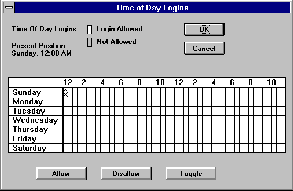
Рис. 12 - 2
Каждая клетка в поле задания времени доступа соответствует получасовому интервалу.
LANtastic позволяет задать независимо на каждый день недели промежуток времени, в течение которого будет возможен доступ к серверу. Эта мера позволяет предотвратить несанкционированный доступ к серверам в нерабочее время. Временные ограничения доступа к серверу также очень полезны при использовании сети в учебных заведениях; правильная организация счетов и установка времени доступа к серверу даст студентам возможность работы в сети только в установленные расписанием занятий часы. Для установки времени доступа к серверу:
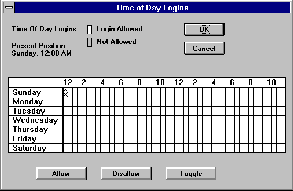
Рис. 12 - 2
Каждая клетка в поле задания времени доступа соответствует получасовому интервалу.
После создания счета вы можете копировать его с одного сервера на другой для ускорения процесса создания счетов.
Если на одном сервере создано несколько управляющих каталогов, счета можно копировать из одного каталога в другой. Такой подход позволяет сэкономить время, поскольку вместо создания новых счетов для каждого управляющего каталога вы просто копируете их и при необходимости редактируете. Вопросы создания управляющих каталогов подробно рассмотрены в главе 15.
При копировании СПД-группы в другой управляющий каталог, копируются все индивидуальные и групповые счета, включенные в копируемую группу, а также все группы СПД, в которые включены эти счета.
Замечание: Индивидуальные и групповые счета или СПД-группы нельзя одновременно поместить в Буфер Обмена Windows.
ВНИМАНИЕ! Если вы не хотите, чтобы копируемые счета или группы СПД были записаны вместо существующих в случае совпадения имен, убедитесь, что режим Замена существующей копии в меню Опции выключен (в строке меню нет знака ы). Если вы запишете новые копии взамен существующих, вся информация о переписанных счетах или группах будет утеряна.
Если копирование происходит в другой управляющий каталог или на другой сервер, выполните перечисленные ниже операции:
На экран будет выведено диалоговое окно Счета.
LANtastic Network Manager позволяет скопировать все счета и группы СПД из управляющего каталога одного сервера в аналогичный каталог другого сервера. Такая возможность позволяет значительно ускорить работу по созданию счетов пользователей при добавлении в сеть нового сервера или создание резервных копий информации, хранящейся в управляющем каталоге.
Замечание: При использовании такого способа копирования все хранящиеся в управляющем каталоге счета и СПД-группы теряются и вместо них записывается новая копия. При копировании счетов в активный управляющий каталог сервера не пользуйтесь этим режимом.
LANtastic позволяет использовать для работы со счетами пользователей привычный вам текстовый редактор или программу управления базами данных. Простейшим способом использования этой возможности является создание одного или нескольких счетов с помощью программы Network Manager и экспорт этих счетов в одном из поддерживаемых программой форматов (см. раздел "Форматы записи счетов" в главе 6.). После записи счетов в файл вы можете редактировать эти счета или копировать их в соответствии со своими потребностями. Кроме того, можно использовать одни и те же счета на разных серверах - это упрощает работу по созданию счетов пользователей для большой сети.
Экспорт счетов
Список возможных форматов приведен ниже.
Импорт счетов
Замечание: При импорте счетов из файла, старые счета безвозвратно теряются и вместо них записываются новые из импортируемого файла.
Форматы записи счетов
Счета пользователей можно хранить на диске в трех различных текстовых форматах:
| Простой формат | Все поля имеют фиксированную длину, каждая запись начинается с новой строки. |
| Файл с разделителями | Поля разделяются запятыми и заключены в кавычки. |
| Файл с ключевыми словами | Каждое поле счета выводится на отдельной строке, которой предшествует ключевое слово (между ключевым словом и полем следует двоеточие (:) и пробел). Раздел начинается с имени счета и продолжается до появления имени следующего счета. Поля в записи могут следовать в произвольном порядке. Строчные и прописные буквы не различаются. |
Просмотр образцов формата
Образцы файлов для хранения счетов в различных форматах включены в справочную систему LANtastic. Для просмотра образцов раскройте меню Справка и укажите в нем строку Как сделать? В списке тем справочного окна нажмите левую кнопку мыши на строке Управление счетами, после этого укажите ключевую фразу Импорт и Экспорт счетов и в списке нового окна - Форматы файлов.
LANtastic позволяет разместить все счета пользователей и группы СПД на одном из сетевых серверов. Такой подход позволяет значительно упростить процесс управления сетью за счет хранения всей информации о правах доступа, предоставленных пользователям, в одном месте.
При использовании такого режима хранения счетов будет разумно сделать резервные копии всех счетов и групп СПД и хранить их на другом сервере. Если при редактировании счетов произойдет какая-либо ошибка, вы всегда сможете восстановить их из резервной копии.
Подробное описание работы с удаленными счетами приведено в главе 14 (раздел "Управление безопасностью").
Программа LANtastic Net обеспечивает пользователям возможность управления своими собственными счетами. Пользователь не может создать счет для себя или удалить свой счет, однако он может проверить состояние своего счета и установленные для него привилегии. Кроме того, пользователь может изменить свой пароль или заблокировать счет, что может быть полезно при длительном отсутствии.
Проверка состояния счета
При первом нажатии на эту кнопку на экран будет выведено диалоговое окно Выбор сервера. Укажите в списке Текущие соединения требуемый сервер; если же вы еще не подключены к нужному серверу, нажмите кнопку Соединения и присоедините сервер в соответствии с рекомендациями Руководства пользователя. После подключения сервера нажмите кнопку ОК. На экране появится диалоговое окно Управление счетом.
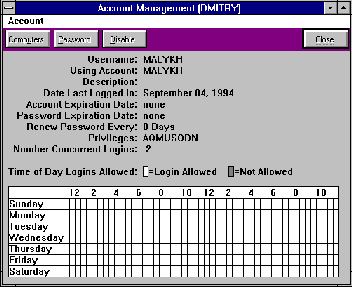
Рис. 12 - 3
В окне Управление счетом вы можете видеть:
Смена пароля
Замечание: Для того, чтобы вы имели возможность самостоятельно менять пароль, для вашего счета должен быть включен режим Изменение счета пользователем. В противном случае для изменения пароля потребуется использовать программу LANtastic Network Manager как это описано в разделе "Изменение пароля для счета".
Запрет использования счета
LANtastic позволяет пользователю самостоятельно запретить использование счета.
Замечание: Для того, чтобы вы имели возможность самостоятельно заблокировать счет, для вашего счета должен быть включен режим Изменение счета пользователем. В противном случае потребуется использовать программу LANtastic Network Manager.
В этой главе было рассказано об управлении счетами пользователей при работе в среде Windows. Следующая глава содержит информацию об управлении разделяемыми ресурсами серверов.
Назад | Содержание | Вперед